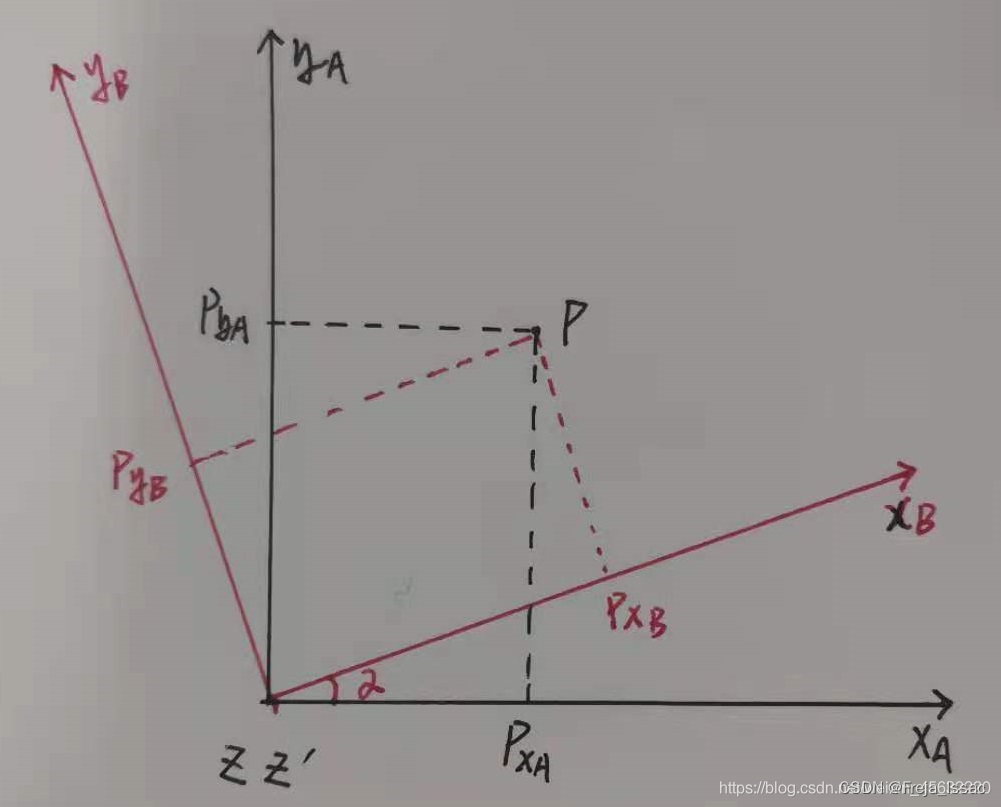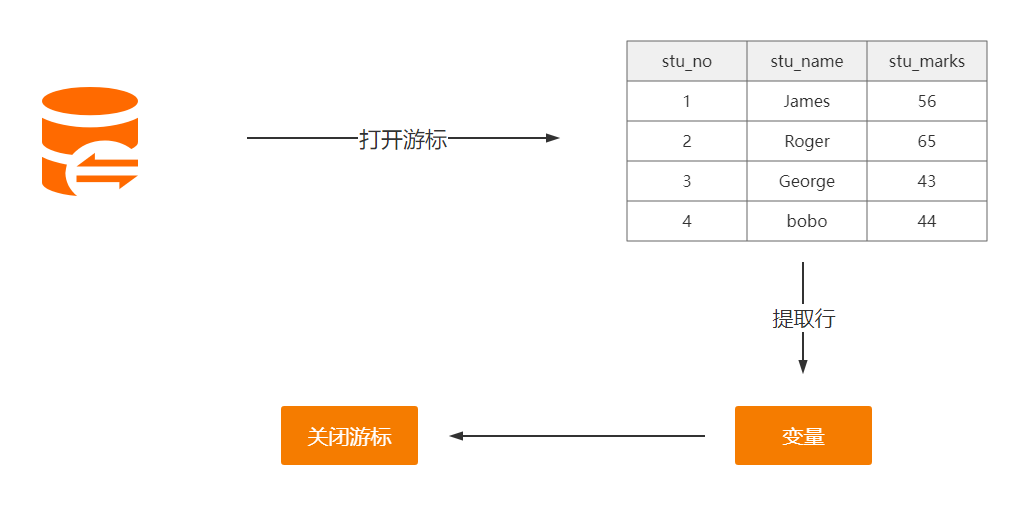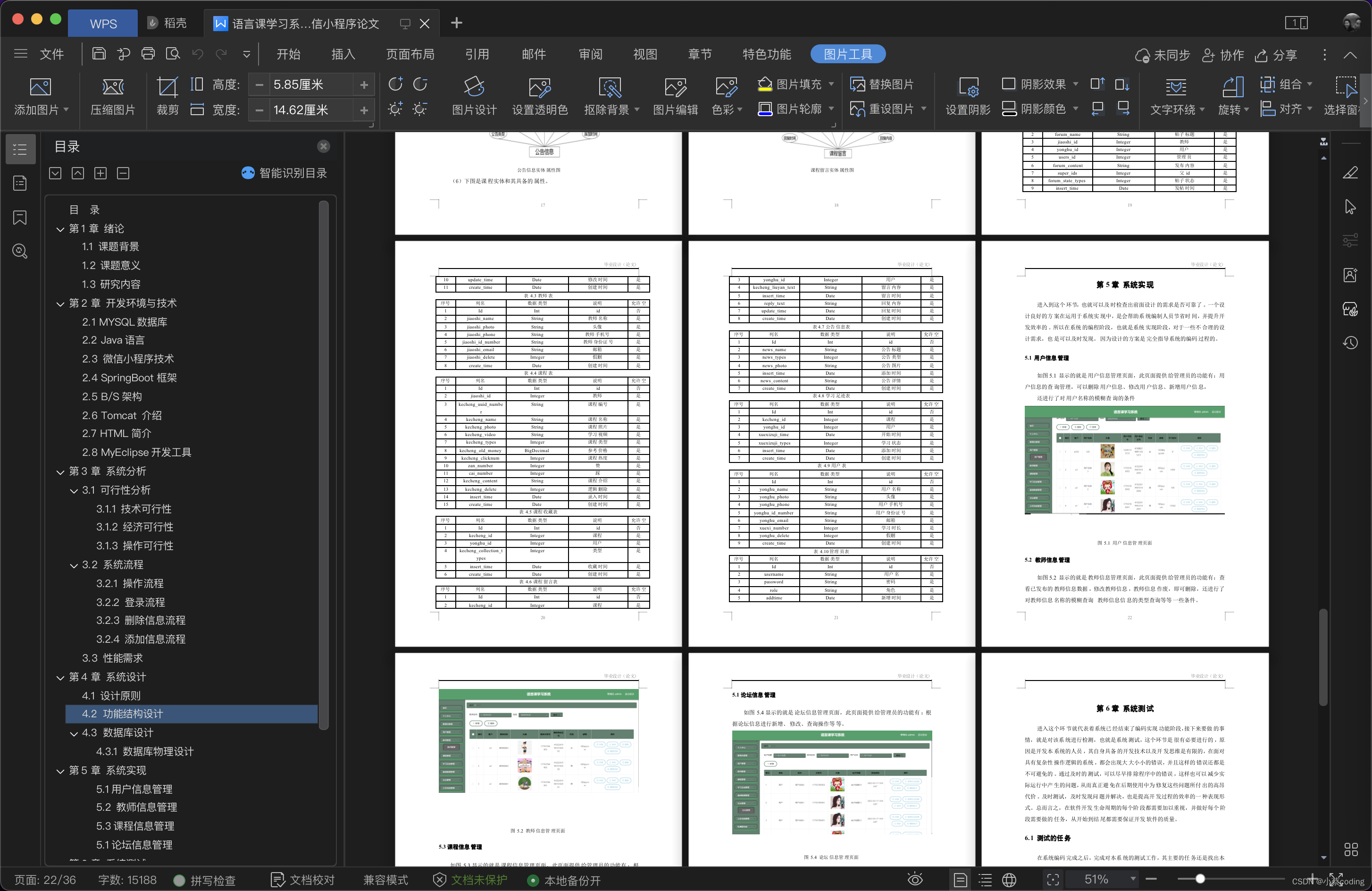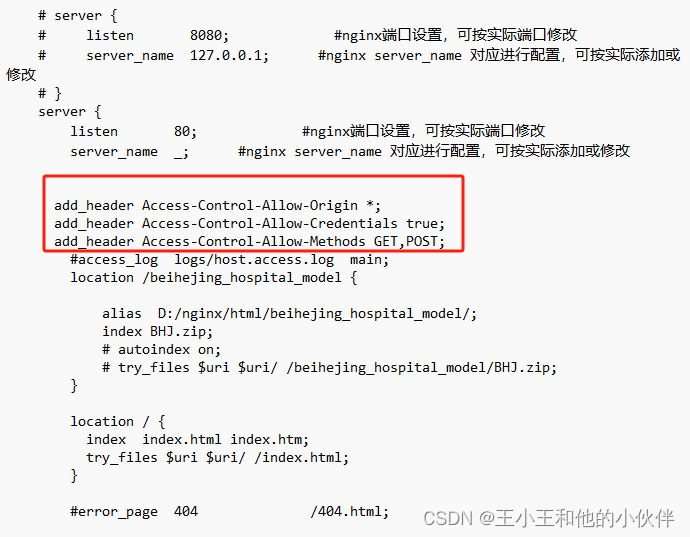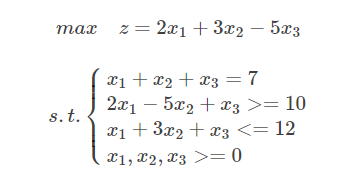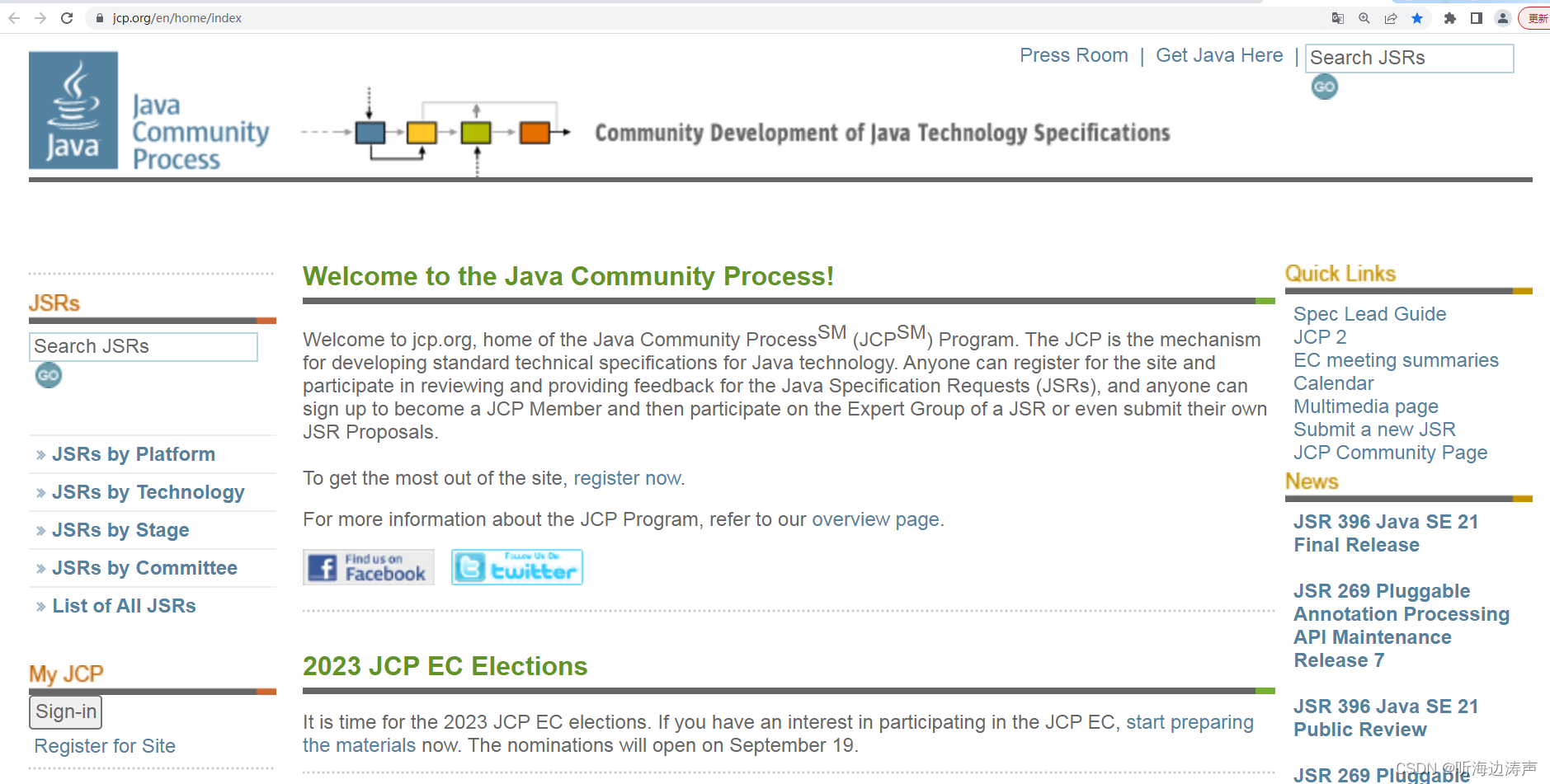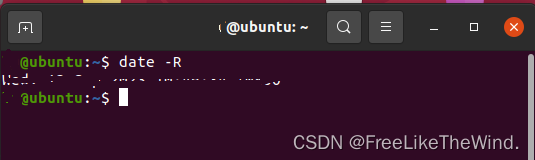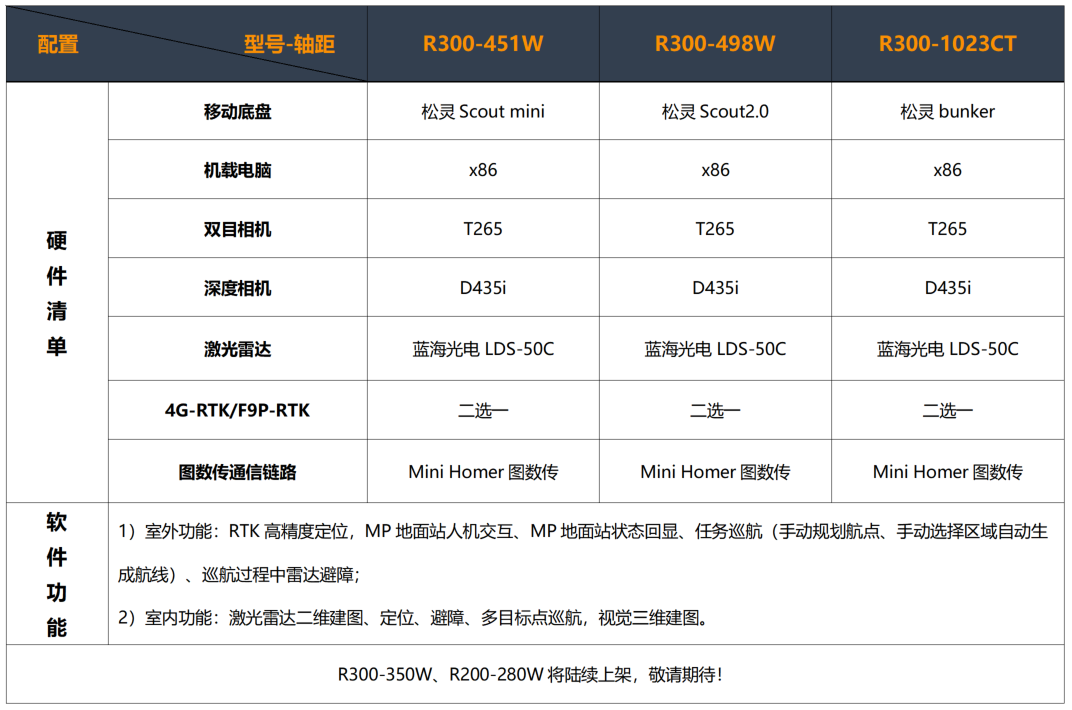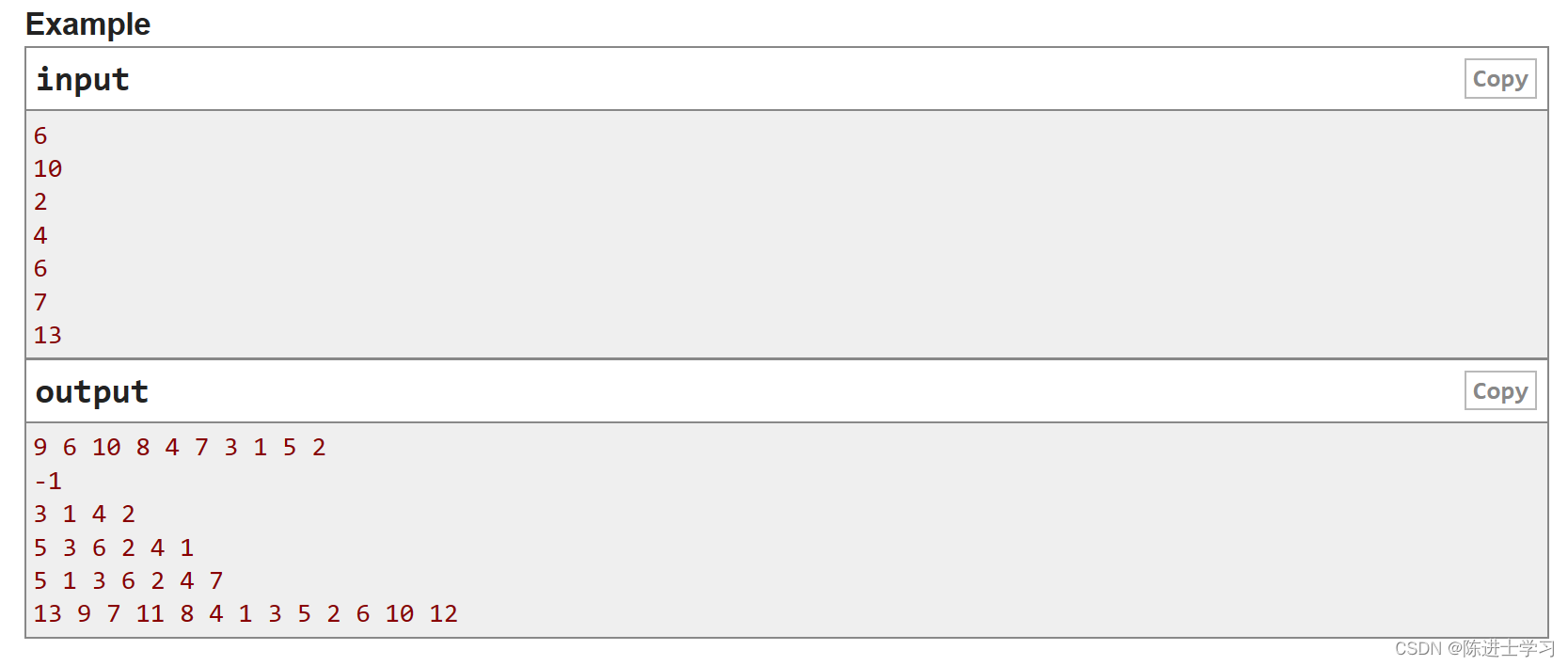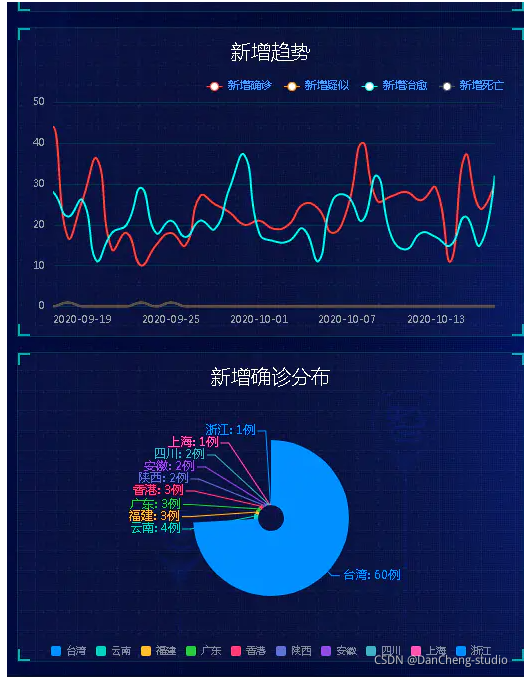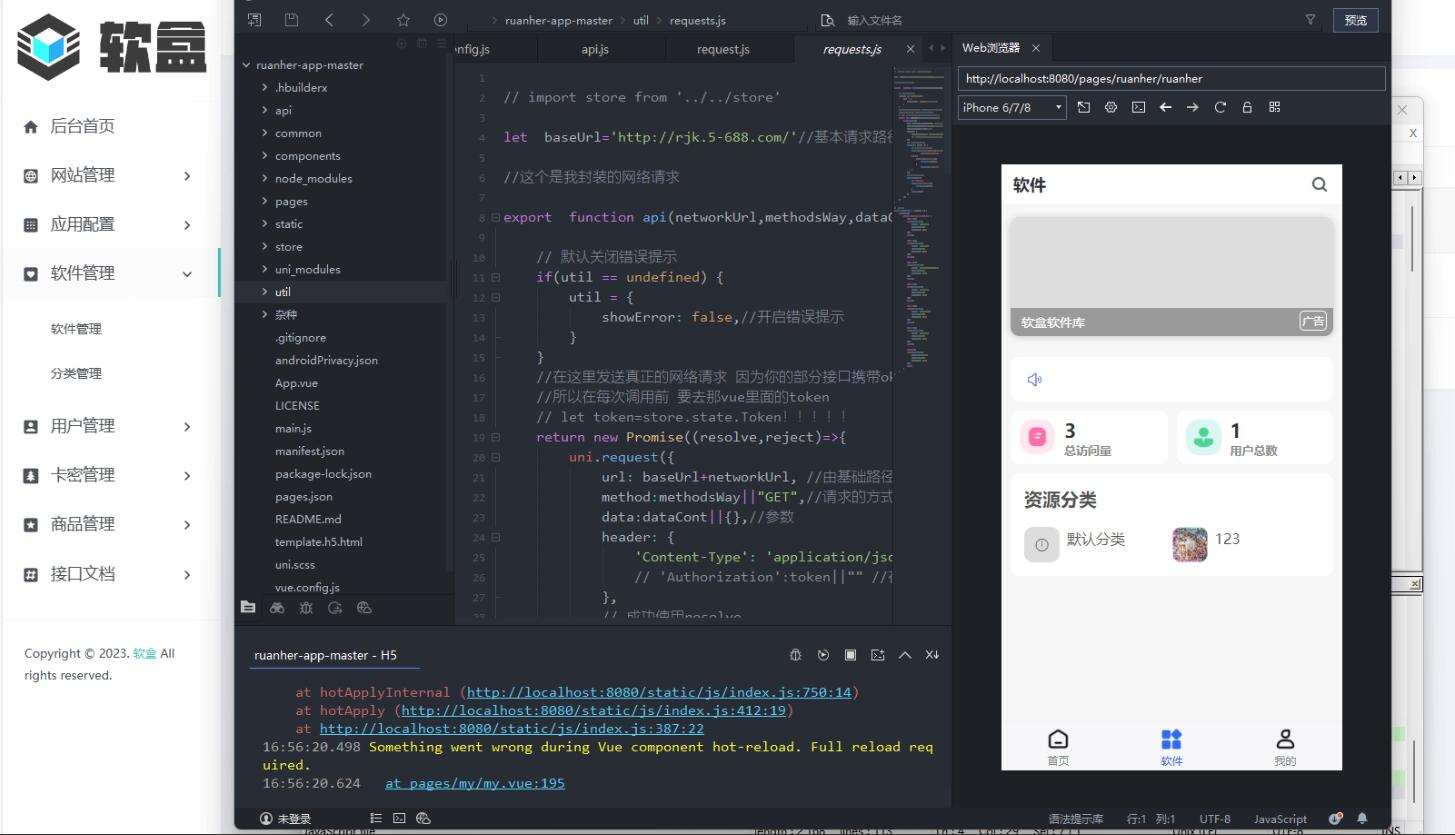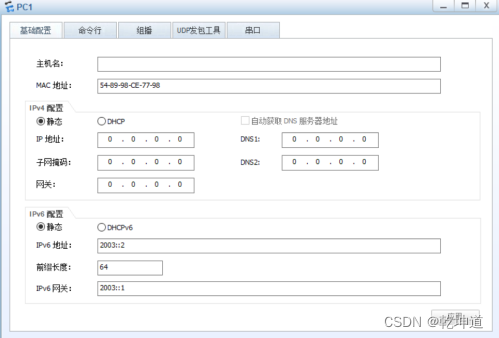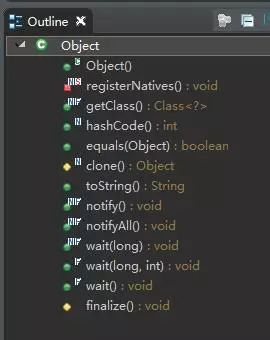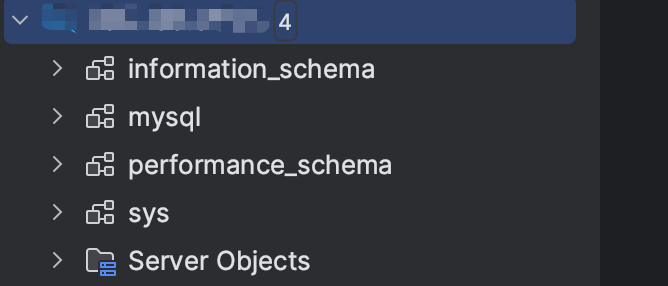目录
01 使用向导方式导入.DSN
02 消除Unique Identifiers Errors
03 文章总结
大家好,这里是程序员杰克。一名平平无奇的嵌入式软件工程师。
本文主要是总结和分享将OrCAD Capture画的原理图文件(.DSN)导入到Altium Designer,转换成对应的原理图文件(SchDoc)的方法。
本文所使用的编译IDE的环境:
- Altium Designer19(AD19)
- Cadence 17.2
下面正式进入本章推送的内容。
01 使用向导方式导入.DSN
1. 依次点击“文件(F)->导入向导”,打开导入向导界面;

2. 在导入向导界面,选择“Orcad Designs and Libraries Files”,然后点击“Next”;

3. 在弹出的界面点击“添加”,选择对应的.DSN文件,然后点击“Next”;
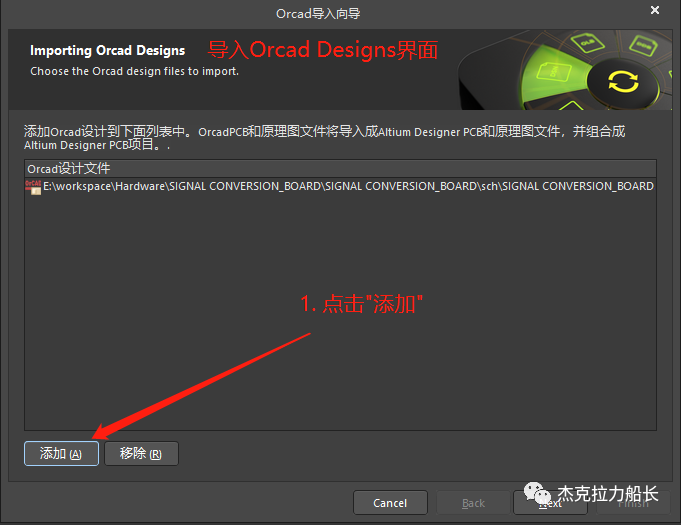
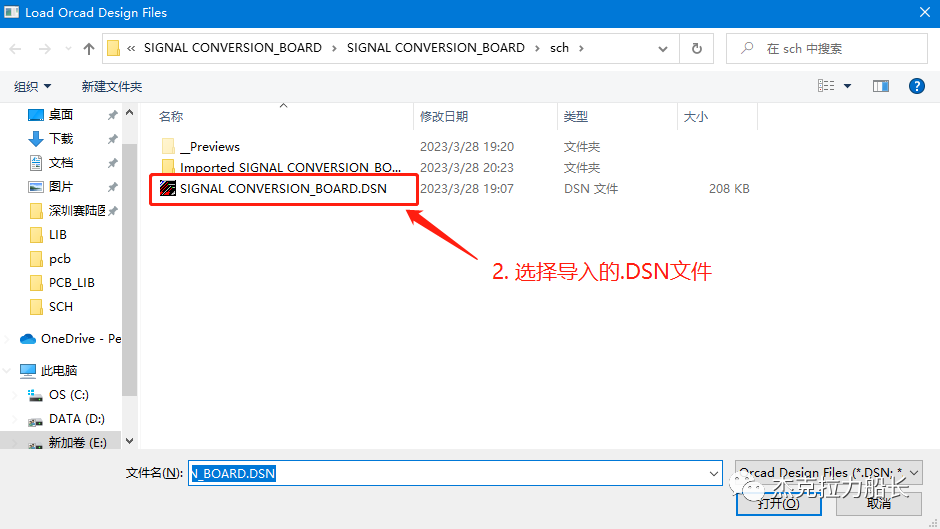
4. 弹出的“importing Orcad Libraries”界面是用于导入OrCAD的原理图库的,此处可以不导入,AD会自动根据.DSN内容进行封装的导出;

5. 在“Orcad导入向导”后续的界面,一直点击“Next”,直到如下界面;此时向导操作已完成,并且生成了对应的工程以及原理图文件。

02 消除Unique Identifiers Errors
上面通过向导导入的方式,已经将.DSN文件导入AD并转换成对应.SchDoc文件,此时对工程进行编译会报错“Unique Identifiers Errors(唯一标识错误)”,这是因为向导仅仅是对元器件进行了复制,并未修改Unique ID,因此需要手动重置元器件的Unique ID。具体操作如下:
1. 打开向导生成的原理图(.SchDoc),依次点击“工具(T)->转换(V)->重置元器件Unique ID(R)”;在弹出的界面,勾选如下设置,然后点击“OK”;此时,.DSN文件导入并转换成.SchDoc工作才算正式完成。
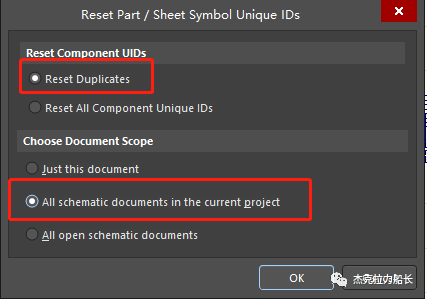
03 文章总结
使用Altium Designer进行PCB设计还是很方面的,其与其他PCB EDA软件的转换上非常便利。本文主要是总结和分享将OrCAD Capture画的原理图文件(.DSN)导入到Altium Designer,转换成对应的原理图文件(SchDoc)的方法。